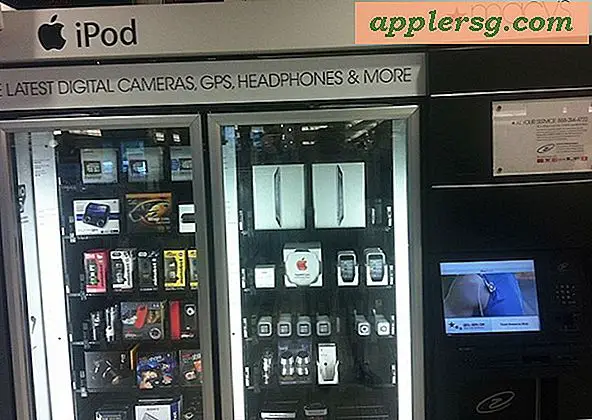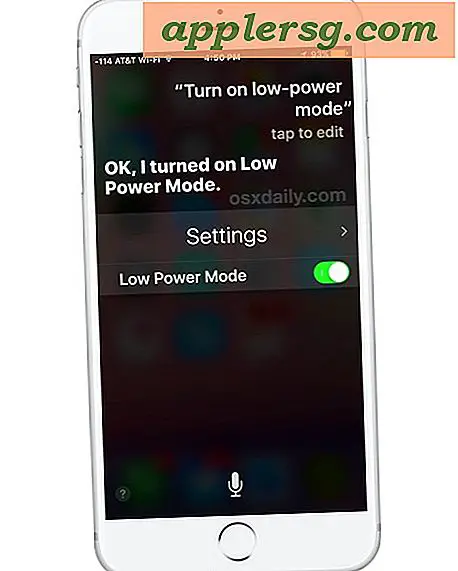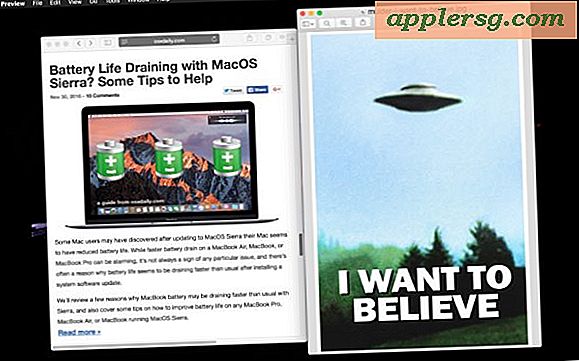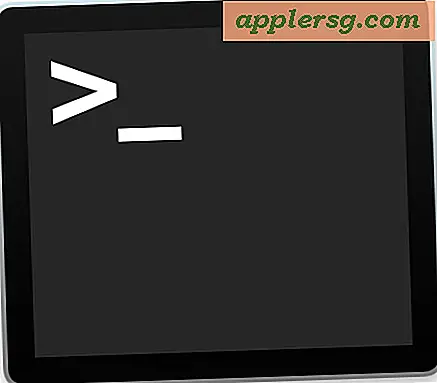So bearbeiten Sie den Zeitstempel in einer Outlook-E-Mail (3 Schritte)
Microsoft Outlook hilft Benutzern unter anderem dabei, den Überblick über ihre E-Mails, Kontaktinformationen und Kalender zu behalten. Wenn Sie Geschäfte außerhalb der USA oder in einer anderen Zeitzone tätigen, wird Ihr Outlook-Zeitstempel möglicherweise die Zeitverschiebung nicht vermerken und Ihre eingehenden und ausgehenden Nachrichten weiterhin mit den falschen Sende- oder Empfangszeiten kennzeichnen. Mit dem für Outlook entwickelten kostenlosen "Time Zone Data Update Tool" können Sie den Zeitstempel ganz einfach bearbeiten.
Schritt 1
Laden Sie das "Zeitzonendaten-Update" herunter und installieren Sie es. Wenn Sie das Outlook-E-Mail-Programm geöffnet haben, schließen Sie es, bevor Sie mit der Installation fortfahren.
Schritt 2
Klicken Sie auf das Menü "Start" in der unteren rechten Ecke des Desktop-Menüs. Wählen Sie die Option "Alle Programme" und scrollen Sie nach oben zu "Microsoft Office Outlook Tools". Ein Slide-Out-Menü mit der Option "Time Zone Data Update Tool" erscheint; Klick es.
Stellen Sie die Zeitzone ein. Sie können die Uhrzeit auch manuell einstellen, indem Sie Datum, Stunde und Uhrzeit aus den Dropdown-Menüs auswählen. Wenn Sie mit der Zeitanpassung fertig sind, klicken Sie auf "OK", um den Zeitstempel für alle Ihre Outlook-Nachrichten zu aktualisieren.